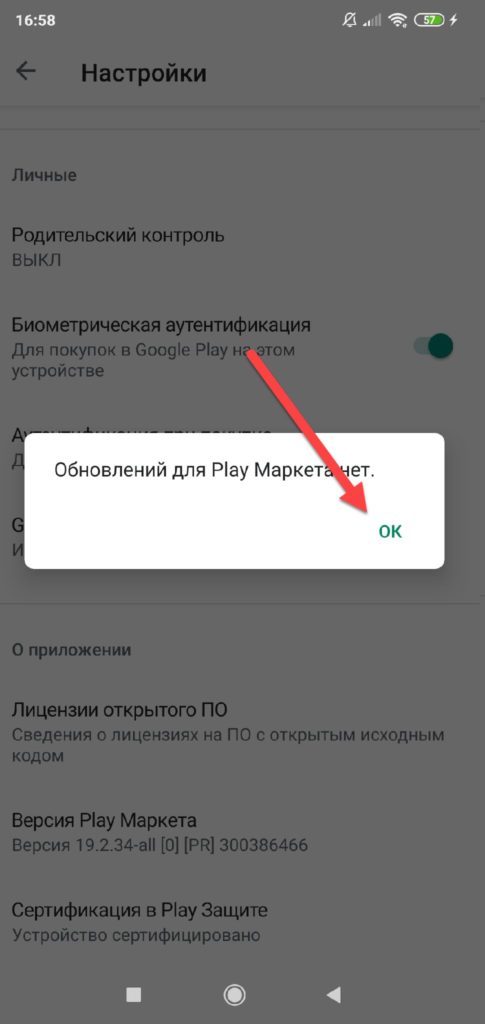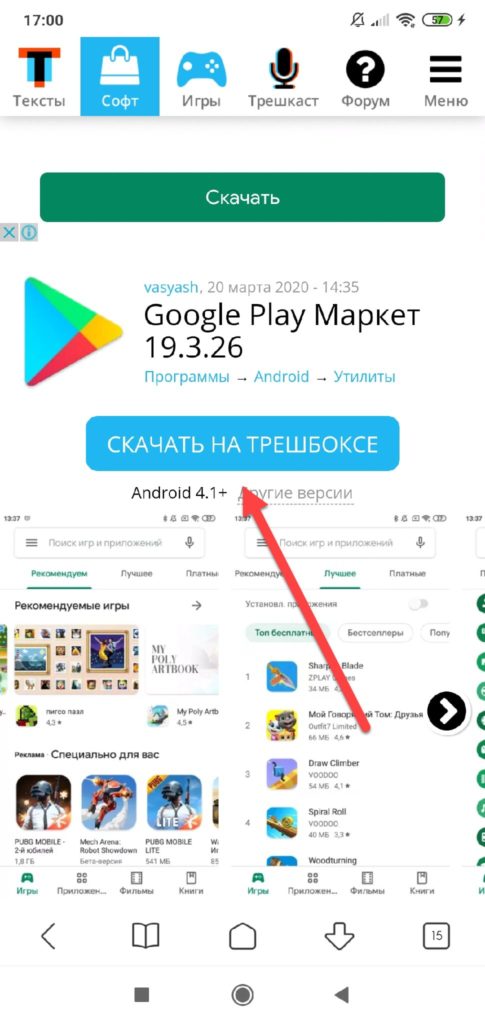Многие пользователи жалуются, что после сброса настроек не работает Play Market. Это довольно распространенная проблема, которая сбивает с толку многих людей. Если вы один из таких «счастливчиков», не стоит переживать. Нужно выполнить несколько действий, чтобы Play Market снова заработал.
Итак, вы сделали сброс настроек своего смартфона, чтобы удалить графический ключ, исправить ошибки, очистить внутреннюю память и т.д. После этого, вы включили смартфон и обнаружили, что Play Market не работает.
Чтобы решить проблему с Play Market, вам нужно выполнить несколько шагов:
- Перейти в меню Настройки – Приложения — Управление приложениями.
- Выбрать «Все вкладки».
- Прокрутить вниз до «Google Play Store» и перейти в настройки приложения.
- Дальше необходимо нажать на «Удалить обновления» и «Очистить данные/кэш».
- Перезагрузить смартфон.
- После загрузки мобильного устройства, открыть приложение Google Play Market.
- Вам будет предложено обновить Play Market до последней версии.
- Нажмите «Согласен» и магазин приложений будет обновлен.
Теперь вы можете скачивать и устанавливать новые приложения из Play Market.
Если проблема все еще не решена, тогда вам нужно полностью удалить Play Market со своего смартфона, после чего найти в интернете APK файл приложения Google Play Market, скачать его и установить на мобильное устройство.
Уважемый читатель! Если вдруг описанный в статье метод Вам не помог — помогите, пожалуйста, остальным — напишите как Вы справились с проблемой или задайте вопрос. Кстати, ответ на Ваш вопрос, возможно, уже есть в комментариях.
Пожалуйста, не оставайтесь равнодушными — поделитесь с людьми полезной информацией. Если знаете ответ на имеющийся вопрос — напишите, пожалуйста, кому-то информация очень пригодится. Заранее спасибо!
Посмотрите на эти материалы:
Понравилась статья? Поделитесь с друзьями в социальных сетях!
Интересные записи:
Комментарии
Вообщем , информация полезна , но , у меня раньше стояла одна игрушка на планшете Nomi sigma c07008 , вдруг перестали работать абсолютно все сервисы гугл , сделал сброс настроек , все отлично все восстановилось , но теперь не работает игра которая работала до этого , подскажите что делать?
У меня была аналогичная ситуация. Скорее всего для работы Вашей игры требовалось какое-то стороннее приложение, которое Вы скачали (или скачалось само) совсем для других целей. (Например, для игры Мафия нужен был какой-то плеер). Вам нужно найти игру в плей маркете и посмотреть, какие параметры вам необходимы для ее запуска (кстати, при установке, когда выдаст ошибку, обычно пишется причина). Далее смотрите уж сами, что не хватает и как это исправить, тут масса вариантов может быть, на все ответов не напишешь
После очистки не могу открыть плей маркет.
У меня была такая же проблема, попробуйте просто скачать «Сервисы гугл плей» из интернета и установить на свой смартфон, они автоматически обновятся и, по идее, все заработает 🙂
Вылечил только полным сбросом на заводские настройки 🙁
Получить рут права не получилось.
(Asus Zenfone 3 ZE552KL андроид 6.0.1 прошивка 13.20.10.75)
Здраствуйте,после того как я сбросил все настройки своего планшета и когда зашёл в Google Play то,я обнаружил что мой play market вернулась до первой версии обычно оно само обновлялось но сейчас не обновляется(
Скажите пожалуйста как решит проблему?
Заранее спасибо)
попробуйте скачать «Сервисы гугл плей» из интернета и установить на свой смартфон, они автоматически обновятся и, по идее, все заработает 🙂
Мне помогло. ОГРОМНОЕ СПАСИБО. 🙂
Решили проблему с полей маркетом на планшете? У меня такая же беда (((
Здраствуйте,после того как я сбросил все настройки телефона начало выдавать ошибки и из-за этого я не могу зайти в простой браузер и сервисы гугл:
1.unfortunately, Google Play services has stopped.
2.unfortunately, the process com.google.process.gapps has stopped.
У меня также, гугл сервисы и маркет обновил , всеравно не работает.
А зачем он вообще нужен, я сразу удаляю всё гугловское, кроме сервисов. А программы скачать не проблема и меньше рекламы
Телефон DOOGEE X6 версия андроид 5.1. Сбросил настройки на заводские изза ошибки при попытке позвонить. Плей маркет не открывается, т.е. отрывается, появляется белый экран и приложение «висит», и так хоть до бесконечности. Пробовал сделать как в инструкции, не помогло. Также пробовал скачать apk плей маркета и установить, сделал, проблема осталась. Может кто сталкивался с подобной проблемой? как решили? Заранее спасибо за ответ.
Решил проблему перепрошивкой телефона.
У меня такая же проблеиа все перепробывал в первые минуты после зброса я могу зайти в плей маркет но ничего не качаетьса от туда ,а потом проседает фпс,(виснет телефон),марка meizu m2 mini,знаю ето китай ,но раньше все роботпло , и перепрошивка не помогла.
Попробуй сделать сброс и создать новый аккаунт
Та же фигня случилас с Doogee x5 max pro. Вместе с каким-то приложением словился вирусняк — постоянно всплывали рекламные окна.
Откатила к заводским настройкам — плеймаркет не открывается, гугл-аккаунт не логинится, висит надпись «проверка» с бело-синим экраном.
Пробовала чистить данные и кэш в настройках приложений — глухо.
Скачала Сервисы Google Play.apk и установила. Все заработало.
После сброса настроек , Плэй Маркет просто исчез с телефона . Установил АРК с браузера и всё равно ничего не работает , а сейчас вообще не открывается . Что делать ? Буду бесконечно благодарен , тому кто поможет!
Спасибо, все заработало
уже три дня борюсь ASUS Z010D скачано было 2 приложения сначала опера мини потом теле2 тв с плей маркета во время просмотра фильмов через теле2 тв начал открыватся браузер)
начал чичтку при входящем звонке играла мелодия окно входящего вызова не отображалось белый экран настойки гугл и плей маркет рековери не помагает перепрошивка не помогает щас пытаюсь получить рут права приложения апк не устанавливаются во засада)
Информация конечно полезная,но я по другому поступил,сделал сброс до заводских настроек и опять зашел под своим аккаунтом,всё нормально восстановилось!
Телефон самсунг Note 2. Оч сильно тормозил (7 лет телефону или около того). Дайка думаю настройки до заводских скину чтоб почистить ))))… И у меня в руках после сброса абсолютно новый телефон — не лагает не тормозит не глючит, но и абсолютно пустой нет программ для работы, для жизни (вотсап, вайбер, навигатор) ну и тд и тп. нет НИЧЕГО даже список контактов пустой — позвонить тоже никому не могу (((. Фигня война. счас скачаю — оп а в сервисы гугл не заходит — пишет чтото типа Сервисы гугл не отвечают попробуйте позже. В плей маркет не заходит соответственно. Попробовал через комп — заходит норм! Значит логин пароль ввожу верно! И что только я не делал — видосы на ютубе посмотрел все перепробовал и удалить и залить и пересохранить и закачать итд! Сначала с трудом но как то скачал оперу! Ездил в сервисы самсунг и левые! чето тыкают тыкают потом разводят руками — покупай новый телефон, этот старый уже.
Здесь прочитал попробовать скачать сервисы гугл! Скачал, потыкал и о чудо пошла регистрация в гугле, заработал плей маркет, скачал вотсап……. Жизнь стала налаживаться )))) Сейчас нужно заново все накачать, настроить, гдето взять старые контакты а то по памяти помню только свой номер и номер жены! Даже родителям позвонить не могу — переживают наверно, куда пропал (2 дня провозился). И вы порадуйтесь за меня ))))))).
Всем здравствуйте! Сломала всю голову, в ремонте не помогли. Ситуация такая — хотела передать телефон и сделала сброс к заводским настройкам. Далее при начальной настройке Гугл зависает — ввести логин пароль не возможно. Пропускаю этот шаг. Плей маркет стоит старый и не обновляется, если скачать apk виснет на установке, потом пишет что вообще не установлен. Сервисы Гугл плэй пишет, что обновил, но постоянно ругается и пишет «обновите сервисы Гугл плэй что бы открыть сервисы Гугл плэй». К Фэйсбуку не подключается — приложение вылетает (хотела сделать бэкап). Как обновить сервисы и маркет Или что делать с телефоном?Модель телефона htc one m7. Буду признательна за советы.
такая же беда,второй день мучаюсь…А по поводу качать отдельно с браузера,не открывает.пишет что программа опасная.не посогает даже синхронизация аккаутов
Как обновить Плей Маркет на Андроиде
Сервис Google Play, или, как он теперь называется, Play Маркет – это официальный репозиторий различных приложений и игр для операционной системы Android, позволяющий загружать миллионы продуктов от различных разработчиков по всему миру. Для iOS разработан App Store, а для Андроида Play Маркет. Но иногда он тормозит, не обновляет игры, приложения или вовсе не может найти продукт по определенному названию, хотя такое наименование там точно присутствует. Что же в этом случае делать?
Вы можете обновить Плей Маркет, так как у вас, скорее всего, установлена старая версия, и поэтому возникают проблемы с синхронизацией, обновлениями других приложений, поиском и прочими действиями. Вот только не многие пользователи знают, как это сделать. Мы описали все возможные способы.
Через настройки Play Маркет
Это своего рода «принудительное» обновление, так как по умолчанию Google Play должен обновляться автоматически. Но, если этого не произошло, можно все действия выполнить в ручном режиме, чтобы избавиться от проблемы. В итоге порядок действий следующий:
- Откройте приложение Play Маркет на своем телефоне;
- На главном экране кликните по вкладке с тремя линиями в левом верхнем углу;
- Выберите там пункт «Настройки»;
- Пролистните список вниз, пока не найдете вкладку «Версия» и нажмите по ней;
- Если для данного приложения будут доступны новые версии, появится соответствующее уведомление, где вам нужно будет нажать «Ок». В противном случае апдейтов нет, и придется решать проблему другими способами!
Внимание! В некоторых случаях требуется перезагрузка устройства, поэтому перезагрузите ваш смартфон и еще раз запустите Play Маркет, чтобы проверить там наличие доступных обновлений.
Очистка кэша на смартфоне
В некоторых случаях необходимо очистить кэш приложения, чтобы оно запросило доступ к обновлениям и все-таки получило их. Для этого выполняете действия:
- В своем смартфоне заходите в «Настройки»;
- Далее находите пункт «Приложения» и в списке находите Play Маркет;
- Нажимаете по этой вкладке и выбираете там пункт «Очистить». Мы рассматриваем на примере Xiaomi Mi 8 Lite, поэтому некоторые пункты меню у вас могут отличаться;
- Далее в появившемся окошке выбираете «Очистить кэш» и подтверждаете операцию;
- Теперь перезагружаете смартфон и проверяете наличие обновлений для данного приложения.
Общий сброс настроек
Этот вариант советуем использовать только тем пользователям, которые недавно приобрели смартфон и еще ничего не успели на него загрузить или им попросту нечего терять. В случае общего сброса настроек все данные с вашего телефона будут удалены, и он будет возвращен в то состояние, как будто вы его только что купили в магазине. То есть, будет установлен стандартный набор приложений, все настройки выставлены по умолчанию, удалена пользовательская информация. У нас о сбросе настроек до заводских есть отдельная статья, где описаны все способы и рекомендации.
Установка отдельного APK-приложения
Вы можете загрузить на свой смартфон отдельную версию приложения Play Маркет, загруженную со сторонних источников. Только выбирать нужно проверенные ресурсы, где выкладываются оригинальные файлы без вирусов и прочих «неожиданностей», например, на trashbox. Для этого необходимо выполнить действия:
- На своем смартфоне разрешите установку из неизвестных источников. Если не знаете, как это делается, прочитайте в нашей отдельной статье, где мы подробно описали весь процесс;
- В браузере перейдите на сайт trashbox и в поиске введите Play Маркет;
- Скачайте apk-файл и установите его на смартфоне;
- Как только установка будет завершена, откройте Play Маркет и проверьте, есть ли для него обновления или нет.
Внимание! Если у вас уже установлена определенная версия маркета, то инсталляция такого же приложения будет невозможна. Также обращаем ваше внимание, что в некоторых смартфонах по умолчанию нет Google Play, поэтому в этих случаях данный пункт очень выручает.
Переустановка Google Play
Вы можете удалить Play Маркет со своего телефона и загрузить его заново. Ведь штатные приложения нельзя стирать со своего смартфона, скажете вы! Да, стандартными средствами нельзя, однако можно скачать специальную утилиту, которая позволит вам сделать это в несколько кликов.
- Загрузите на свой смартфон приложение Root Uninstaller. Оно доступно в Google Play, поэтому проблем не возникнет. Если на момент прочтения данного материала оно будет отсутствовать, загрузите со сторонних источников;
- Запустите программу на своем устройстве и дождитесь, пока не будет загружен полный список всех служб из системы;
- Вверху нажмите на вкладку «Сортировки» и выберите там вариант по «Имени», чтобы быстро найти нужный нам компонент;
- В списке теперь найдите Google Маркет и нажмите по нему;
- Далее в следующем окне нажмите «Удалить» и подтвердите операцию;
- В большинстве случаев изначально происходит удаление обновлений, поэтому вам нужно будет подтвердить это действие, нажав Uninstall updates, а уже потом стереть и сам Google Play.
Внимание! Для работы этой утилиты требуется наличие root-прав. Если не знаете, как получить рут права на Андроиде, читайте нашу отдельную статью. На этом процесс удаления Google Маркет завершен! Теперь вам нужно будет загрузить новую версию (желательно последнюю) со сторонних сайтов и проверить работоспособность. Также важно знать, что при перезагрузке смартфона и подключения к интернету возможна автоматическая загрузка данного сервиса.
Автоматическое обновление через APKUpdater
Во многих ситуациях, связанных с обновлениями, помогает утилита APKUpdater, позволяющая автоматически определять, для каких приложений и служб есть апдейты. В основном данный инструмент используется теми пользователями, которые загружают на свои устройства приложения из сторонних источников. То есть, этих продуктов в Google Play нет, и фактически искать обновления приходится в ручном режиме, но все это можно заменить на автоматический поиск, просто воспользовавшись таким решением.
И в случае с Google Play также можно разрешить ситуацию, просто загрузив этот инструмент и проверив, есть ли для маркета обновления или нет.
- Введите в поиске браузера запрос APKUpdater и выберите сайт для загрузки;
- Мы скачали с официального репозитория Github, потому что это самый проверенный источник среди всех;
- Загрузите приложение на свой смартфон и запустите его;
- Перейдите во вкладку Updates и найдите там Google Play;
- Нажмите Install внизу, после чего будете переадресованы на страничку с загрузкой apk-файла;
- Скачайте его и установите на своем смартфоне.
После этих действий вы сможете полноценно использовать последнюю версию загруженного и обновленного приложения. Таким образом можно искать апдейты для любых продуктов, даже тех, которые никогда не выкладывались в Google Play или были удалены оттуда.
Как видите, обновить Плей Маркет на Андроиде можно разными способами, и все зависит от конкретной проблемы. Сброс до заводских настроек используйте только в крайнем случае, если ни один из предложенных нами вариантов вам так и не помог. Только учтите, что нужно обязательно сделать резервную копию данных, так как информация будет полностью удалена с вашего устройства. Если у вас так и не получилось решить проблему, отпишитесь в комментариях, указав вашу марку телефона, модель и версию Android.